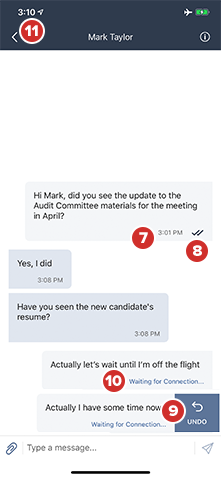发送和接收消息
要开始与董事会成员对话,只需向他们发送消息即可。
-
登录后,选择屏幕左下角的对话图标。
-
选择右上角的开始对话按钮。
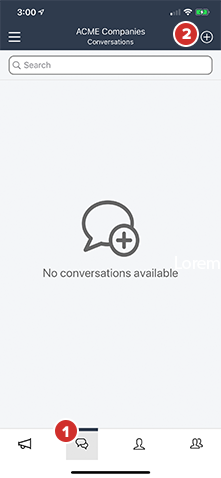
-
从显示的列表中选择用户,或者选择收件人:行并开始输入人员姓名或组名称以搜索列表。您可以选择个人用户或一个组,但不能同时选择这二者。
备注
Diligent Messenger 不会访问设备的联系人列表,只能联系其他 Diligent Messenger 用户。只能联系其他 Diligent Messenger 用户。
-
要将人员添加到对话,请在该人员在此行下方显示时选择其姓名。
-
添加所有人后,选择输入消息... 字段,然后输入您的消息。
-
完成后,选择发送按钮。将发送该消息。发送和接收的消息将按时间顺序在列表中显示。
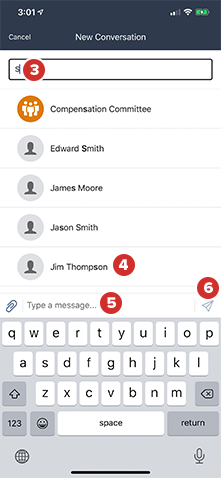
备注
如果您使用的是外接键盘,系统会在您初次使用时提醒您选择 Return 键的行为。您可以将 Return 键设置为发送当前消息或创建新行,并可以通过应用设置随时更新此设置。Cmd + Return 将执行您没有为 Return 键选择的操作。
备注
您可以在离线时草拟消息和阅读已接收的消息,但在连上网络之前无法发送消息。
-
状态指示器可让您了解消息发送时间,并在消息发送后变为时间戳。
-
一对一对话消息右下角的阅读指示器可告知您收件人登录 Messenger 和收到消息的时间(通过浅色复选标记指示),以及他们查看对话的时间(通过较深的复选标记指示)。
备注
如果消息发送给多个收件人,指示器将指示其中多少人已阅读该消息。选择群组消息中的阅读指示器可查看目前为止已读(未读)该消息的确切人员列表。有关更多信息,请参阅向委员会和组发送消息。
-
您可以在发送消息后的两分钟内撤回该消息。用手指自右至左滑动消息,然后在显示时选择撤消按钮。收件人不会看到消息的踪迹。
备注
在选择“撤消”按钮前的短暂时间内,收件人仍有可能看到消息。
-
如果 Diligent Messenger 无法连接到互联网,消息将显示正在等待连接…,直到您的设备重新连接。
备注
如果消息无法发送,您可以选择红色的“发送失败”图标,然后选择“重试”尝试再次发送。
备注
如果有人向您发送网页链接,请选择该链接以在 Safari 中打开它。
-
要离开对话,请选择后退箭头。您可以稍后返回该对话。